规划顺序功能图
发布时间:2013/8/29 20:49:59 访问次数:1118
双击功能块按钮母FB1,打开S7 GRAPH编辑器,在S7 GRAPH编辑器内,GT4946BEY用鼠标点中步Sl的转换(Tl下方的十字),然后连续单击6次步(Step)和转换(Trans)的插入工具按钮窜,参照图6 - 36在Sl的下面自动插入6个步(S2~S7)及每一步的转换(T2~T7)。
再用鼠标点中S3的转换(T3下方的十字),然后单击“Insert”一“Simultaneous Branch”一“Open9菜单项或单击快捷工具按钮誊,在S3下面插入并进分支,分支的第一步为S8。用鼠标点中S8的面域,然后单击工具按钮牝在S8的下面插入3个步(S9~Sll)。
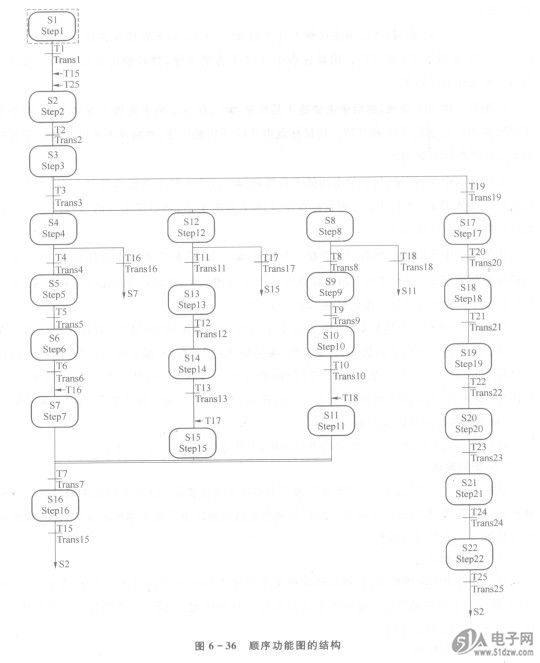
再用鼠标点中S3的转换(T3下方的十字),然后单击“Insert”一“Simultaneous Branch”一“Open”菜单项或单击快捷工具按钮罨,在S3下面再插入1个并进分支,分支的第一步为S12。用鼠标点中S12的面域,然后单击工具按钮窜,在S12的下面插入3个步(S13~S15)。
用鼠标点中S15的面域,然后单击“Insert”一“Simultaneous Branch”一“Close”菜单项或单击快捷工具按钮垆,将该分支的并进汇合线拖到S7的下面;用鼠标点中Sll的面域,然后单击快捷工具按钮垆,将该分支的并进汇合线也拖到S15的下面,将S7,Sll和S15所在的3个并进分支汇合在一起。
双击功能块按钮母FB1,打开S7 GRAPH编辑器,在S7 GRAPH编辑器内,GT4946BEY用鼠标点中步Sl的转换(Tl下方的十字),然后连续单击6次步(Step)和转换(Trans)的插入工具按钮窜,参照图6 - 36在Sl的下面自动插入6个步(S2~S7)及每一步的转换(T2~T7)。
再用鼠标点中S3的转换(T3下方的十字),然后单击“Insert”一“Simultaneous Branch”一“Open9菜单项或单击快捷工具按钮誊,在S3下面插入并进分支,分支的第一步为S8。用鼠标点中S8的面域,然后单击工具按钮牝在S8的下面插入3个步(S9~Sll)。
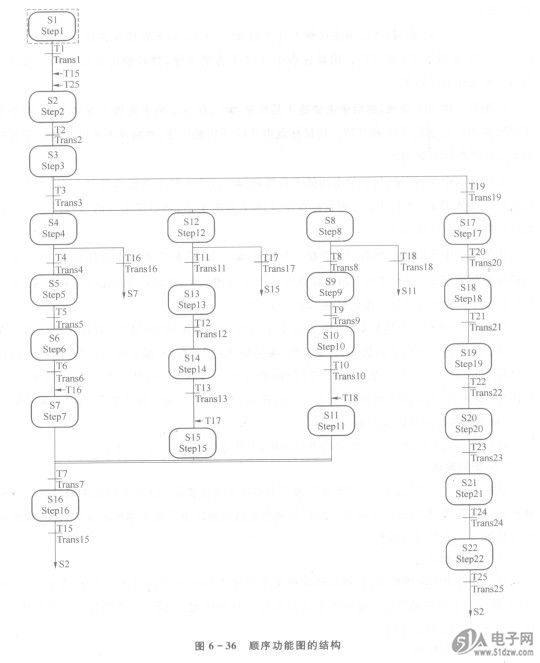
再用鼠标点中S3的转换(T3下方的十字),然后单击“Insert”一“Simultaneous Branch”一“Open”菜单项或单击快捷工具按钮罨,在S3下面再插入1个并进分支,分支的第一步为S12。用鼠标点中S12的面域,然后单击工具按钮窜,在S12的下面插入3个步(S13~S15)。
用鼠标点中S15的面域,然后单击“Insert”一“Simultaneous Branch”一“Close”菜单项或单击快捷工具按钮垆,将该分支的并进汇合线拖到S7的下面;用鼠标点中Sll的面域,然后单击快捷工具按钮垆,将该分支的并进汇合线也拖到S15的下面,将S7,Sll和S15所在的3个并进分支汇合在一起。




 公网安备44030402000607
公网安备44030402000607





